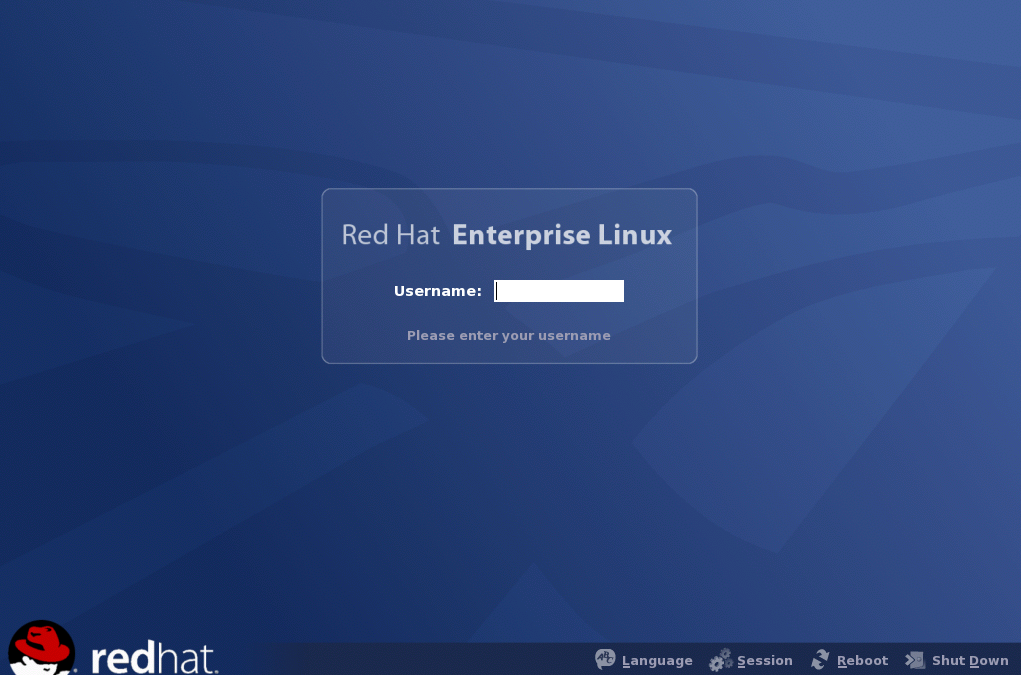Los pasos para cambiar una contraseña en Linux pueden ser simples o muy difíciles. Todo depende de los detalles de su situación. Pero si sólo necesita cambiar una contraseña en GNOME o restablecer la contraseña desde la línea de comandos de emergencia de Linux, encontrará todos los pasos en este artículo.
Donde Linux almacena la contraseña que usted cambia
Linux está basado en Unix, un sistema operativo casi lo suficientemente antiguo como para ser elegible para el seguro social. La seguridad informática no era muy seria cuando las computadoras costaban millones de dólares y estaban en locales seguros, por lo que Unix fue escrito para permitir a todos los usuarios ver las contraseñas encriptadas de los demás.
El cifrado impedía a los usuarios utilizar las contraseñas de otras personas, hasta que algunos hackers rompieron rápidamente el cifrado. Pero para entonces, los programas Unix se habían acostumbrado a almacenar todo tipo de información adicional con la contraseña del usuario, incluyendo el nombre real del usuario, el número de identificación del usuario e incluso los números de teléfono de la casa y de la oficina.
Cuando los hackers comenzaron a descifrar contraseñas, los desarrolladores de Linux tuvieron que encontrar una manera de separar las contraseñas de la información de los usuarios. La solución que ellos crearon, que todavía se usa hoy en día, es almacenar toda la información del usuario excepto la contraseña en el antiguo archivo Unix /etc/passwd . Las contraseñas reales se han almacenado en un archivo que sólo el usuario root (administrador) puede acceder al nombre /etc/shadow.
No debería notar esta abstracción cuando cambie la contraseña básica, pero aparecerá cuando intente reemplazar la contraseña de bajo nivel.
Cómo cambiar una contraseña en Linux que usted conoce
Cambiar su contraseña a menudo ayuda a evitar que los hackers accedan a su equipo Linux. Los usuarios del entorno de escritorio GNOME o KDE pueden cambiar fácilmente su contraseña utilizando la aplicación apropiada descrita a continuación.
Los usuarios de GNOME deben hacer clic en el menú Sistema, ir a Preferencias y hacer clic en Acerca de mí. En la pantalla que aparece, puede actualizar toda su información de usuario y contraseña. También puede cambiar la imagen de usuario que el Gestor de pantalla de GNOME (GDM) muestra en la pantalla de inicio de sesión.
Los usuarios de KDE deben usar casi exactamente el mismo método: haga clic en Configuración del sistema, elija el menú Personal, haga clic en Acerca de mí y haga clic en Cambiar contraseña.
Otra forma de cambiar su contraseña funciona en todos los sistemas Linux (y en cualquier sistema Unix, pruebe Mac OS X si tiene un sistema a mano. Abra un terminal y ejecute el comando passwd.
Cualquiera que sea el programa que utilice para cambiar su contraseña, necesitará conocer su contraseña anterior. Esto evita que los comodines cambien su contraseña mientras usted está en el baño. Muchas distribuciones recientes de Linux incluyen una comprobación de la seguridad de la contraseña por defecto: este programa no le permitirá cambiar su contraseña por una débil, lo que le proporcionará cierta seguridad adicional.
Cómo cambiar una contraseña que no conoce en Linux
Los usuarios a menudo piden a los administradores del sistema que les ayuden a cambiar sus contraseñas olvidadas. En condiciones normales, no podría ser más fácil en Linux: volverás a usar la contraseña, pero esta vez la ejecutarás como root. El usuario root también se conoce como superusuario, por lo que los dos comandos siguientes comienzan con la abreviatura su para el superusuario.
La forma en que te conviertes en el usuario root difiere dependiendo de tu distribución y configuración. En Ubuntu y muchos otros sistemas (incluyendo Mac OS X), debe usar el comando sudo con una cuenta de administrador. (La mayoría de las distribuciones de Linux que utilizan sudo son la primera cuenta de usuario que se crea en una cuenta de administrador.) Para convertirse en el usuario root de un sistema basado en sudo, escriba el siguiente comando e introduzca su contraseña de usuario: sudo -s
Para convertirse en el usuario root en cualquier otro sistema Linux, debe conocer la contraseña de root. Si has olvidado la contraseña de root, sigue leyendo este artículo. Te diremos cómo recuperarlo. El comando para convertirse en root es conocido. Para convertirse en el usuario root, escriba el siguiente comando e introduzca la contraseña de root: su
Después de convertirse en el usuario root, ejecute la contraseña con el nombre de usuario del usuario que olvida su contraseña. Por ejemplo, mi nombre de usuario es difícil, si olvido mi contraseña, mi administrador ejecutaría el siguiente comando: passwd harding
El comando passwd le pedirá una nueva contraseña -nota que no necesita la contraseña antigua si usted es el usuario root. Este es un ejemplo de lo que mi administrador vería si necesitara cambiar mi contraseña en la computadora llamada callisto:
Tenga en cuenta que passwd no muestra la contraseña cuando la introduce para evitar que otra persona la vea. Después de cambiar la contraseña como root, introduzca el comando exit para finalizar la sesión.
Cómo cambiar la contraseña de root en Linux
Si conoce la contraseña antigua de root o usa sudo, cambiar la contraseña de root es muy sencillo: simplemente siga las instrucciones anteriores para cambiar una contraseña que no conoce – conviértase en el usuario root y escriba passwd root . Tenga en cuenta que passwd no le pide la antigua contraseña de root: la utilizaremos después de restablecer una contraseña de root que olvidó.
Más difícil es cambiar la contraseña de root cuando no sabes qué es y no tienes acceso a una cuenta de administrador en un sistema basado en sudo. En este caso, tiene dos opciones:
En Ubuntu y en muchas distribuciones «amigables» de Linux, puede convertirse en el usuario root empezando por una opción especial, normalmente llamada modo de usuario único o modo de recuperación. Esta opción debería aparecer en el menú de inicio de Linux. Esto es exactamente lo que necesitas hacer:
En otros sistemas Linux menos amigables (pero un poco más seguros), necesita conocer algunos comandos especiales para cambiar la contraseña de root. Siga estos pasos:
Otros consejos interesantes:
- Guía completa para principiantes de Linux El sistema Linux ha existido desde mediados de la década de 1990, y desde entonces ha alcanzado una base de usuarios que abarca industrias y continentes. Para aquellos que saben, usted entiende que Linux es……
- Cómo eliminar la contraseña de Windows 10 al iniciar – Anular la contraseña Deshabilitar bloqueo en Windows 10 Cómo deshabilitar la pantalla de bloqueo de inicio de sesión en Windows 10 . Con la ayuda de este consejo, puede eliminar la pantalla de contraseña de inicio de sesión en Windows 10 y la pantalla……
- Sugerencia para restablecer la contraseña de administrador o Agregar un nuevo usuario en Windows 7 Siempre que haya acceso físico a un equipo, es posible acceder al sistema operativo aunque esté protegido por contraseña. Por ejemplo, puedes usar Kon-Boot para conectarte a……
- Cómo ejecutar aplicaciones Android en Windows con una máquina virtual Android y Windows son dos sistemas operativos muy diferentes; estos dos programas están diseñados para que uno no pueda trabajar normalmente en el otro. Para evitar este problema, debe configurar una máquina virtual Android (VM……
- Cómo restablecer Google Chrome, Opera, Internet Explorer, Mozilla Firefox a su configuración predeterminada Cada persona en el mundo utiliza su navegador para navegar por Internet, a veces se nos pide que hagamos cambios en la forma en que el navegador funciona de acuerdo a nuestras necesidades, le hemos mostrado cómo……